OBSBOT Tiny 2 ਕੰਟਰੋਲ PTZ, AI ਟਰੈਕਿੰਗ ਮਲਟੀ-ਮੋਡ ਕੈਮਰਾ
![]()
ਰੀਡਿੰਗ ਗਾਈਡ
ਨੋਟ ਕਰੋ
- ਮਹੱਤਵਪੂਰਨ ਵਿਚਾਰ
ਸਿਫਾਰਸ਼
ਅਸੀਂ ਸਿਫ਼ਾਰਿਸ਼ ਕਰਦੇ ਹਾਂ ਕਿ ਵਰਤੋਂਕਾਰ ਟਿਊਟੋਰਿਅਲ ਵੀਡੀਓ ਦੇਖਣ ਅਤੇ ਵਰਤੋਂ ਦੀ ਪ੍ਰਕਿਰਿਆ ਨੂੰ ਸਮਝਣ ਲਈ ਪਹਿਲਾਂ ਵਰਤੋਂਕਾਰ ਮੈਨੁਅਲ ਨੂੰ ਪੜ੍ਹਣ। https://www.obsbot.com/download
![]()
ਟਿਊਟੋਰਿਅਲ ਵੀਡੀਓ
ਉਤਪਾਦ ਨੂੰ ਸਹੀ ਢੰਗ ਨਾਲ ਵਰਤਣਾ ਸਿੱਖਣ ਲਈ ਉਪਭੋਗਤਾ ਹੇਠਾਂ ਦਿੱਤੇ ਲਿੰਕ ਅਤੇ QR ਕੋਡ ਰਾਹੀਂ ਟਿਊਟੋਰਿਅਲ ਵੀਡੀਓਜ਼ ਤੱਕ ਪਹੁੰਚ ਅਤੇ ਦੇਖ ਸਕਦੇ ਹਨ। https://www.obsbot.com/explore/obsbot-tiny-2
ਵੱਧview
ਛੋਟੇ 2 ਬਾਰੇ
OBSBOT Tiny 2 ਇੱਕ AI-ਸੰਚਾਲਿਤ PTZ ਹੈ webਦੋ-ਧੁਰੀ ਜਿੰਬਲ ਨਾਲ ਲੈਸ ਕੈਮ. ਇਹ ਐਲਗੋਰਿਦਮ ਤਕਨਾਲੋਜੀ ਨੂੰ ਹੋਰ ਨਵੀਨਤਾ ਪ੍ਰਦਾਨ ਕਰਦਾ ਹੈ, ਕਈ ਤਰ੍ਹਾਂ ਦੇ ਬੁੱਧੀਮਾਨ ਸ਼ੂਟਿੰਗ ਮੋਡ ਜੋੜਦਾ ਹੈ, ਅਤੇ ਵੱਖ-ਵੱਖ ਦ੍ਰਿਸ਼ਾਂ ਤੋਂ ਉਪਭੋਗਤਾਵਾਂ ਦੀਆਂ ਲੋੜਾਂ ਨੂੰ ਪੂਰਾ ਕਰਨ ਲਈ ਕਈ ਤਰ੍ਹਾਂ ਦੇ ਸੰਕੇਤ ਨਿਯੰਤਰਣ ਅਤੇ ਵੌਇਸ ਕੰਟਰੋਲ ਫੰਕਸ਼ਨਾਂ ਦੁਆਰਾ ਪੂਰਕ ਹੈ। OBSBOT Tiny 2 ਕੰਪਿਊਟਰ ਨਾਲ USB, ਪਲੱਗ-ਐਂਡ-ਪਲੇ ਰਾਹੀਂ ਜੁੜਿਆ ਹੋਇਆ ਹੈ। ਇਹ ਹੋਰ ਉੱਨਤ ਫੰਕਸ਼ਨਾਂ ਦਾ ਵਿਸਤਾਰ ਕਰਨ ਲਈ OBSBOT ਸੈਂਟਰ ਸੌਫਟਵੇਅਰ ਨਾਲ ਵੀ ਆਉਂਦਾ ਹੈ।
- ਕਨੈਕਟ ਕਰਨ ਦੇ ਸੁਝਾਅ: USB 3.0 ਪੋਰਟ
ਜੇਕਰ ਪਹਿਲੀ ਵਾਰ OBSBOT Tiny 2 ਦੀ ਵਰਤੋਂ ਕਰਦੇ ਸਮੇਂ ਹੇਠ ਲਿਖੀਆਂ ਘਟਨਾਵਾਂ ਵਾਪਰਦੀਆਂ ਹਨ: ਸਕ੍ਰੀਨ ਦੇਰੀ/ਲੈਗ/ਫਲੈਸ਼, ਡਿਵਾਈਸ ਆਟੋਮੈਟਿਕ ਰੀਸੈਟ ਅਤੇ ਰੀਸਟਾਰਟ, ਤੁਹਾਡਾ ਟਿਨੀ 2 ਇੱਕ USB 2.0 ਪੋਰਟ ਨਾਲ ਕਨੈਕਟ ਹੋ ਸਕਦਾ ਹੈ। ਆਮ ਕਾਰਵਾਈ ਨੂੰ ਯਕੀਨੀ ਬਣਾਉਣ ਲਈ ਕਿਰਪਾ ਕਰਕੇ USB 3.0 ਪੋਰਟ 'ਤੇ ਸਵਿਚ ਕਰੋ। - ਸਿਸਟਮ ਦੀਆਂ ਲੋੜਾਂ
Windows 10(64-ਬਿੱਟ) ਜਾਂ ਬਾਅਦ ਦਾ macOS 11.0 ਜਾਂ ਬਾਅਦ ਵਾਲਾ - 1080p 60fps ਅਤੇ 4K ਲਈ ਸਿਫ਼ਾਰਿਸ਼ ਕੀਤੀ ਗਈ
ਸਿਫ਼ਾਰਿਸ਼ ਕੀਤੇ ਐਪਲ ਕੰਪਿਊਟਰ:
- ਮੈਕਬੁੱਕ ਪ੍ਰੋ (2018, 8ਵੀਂ ਜਨਰਲ Intel® Core™ i5 ਪ੍ਰੋਸੈਸਰ ਜਾਂ ਬਾਅਦ ਵਾਲੇ)
- ਮੈਕਬੁੱਕ ਏਅਰ (2018, 8ਵੀਂ ਜਨਰਲ Intel® Core™ i5 ਪ੍ਰੋਸੈਸਰ ਜਾਂ ਬਾਅਦ ਵਾਲੇ)
- iMac ਰੈਟੀਨਾ (2019, 8ਵੀਂ ਜਨਰਲ Intel® Core™ i5 ਪ੍ਰੋਸੈਸਰ ਜਾਂ ਬਾਅਦ ਵਾਲੇ)
ਸਿਫਾਰਸ਼ੀ PC ਸੰਰਚਨਾ
- CPU: 7ਵੀਂ ਜਨਰਲ Intel® Core™ i5 ਜਾਂ ਬਾਅਦ ਵਾਲੇ ਪ੍ਰੋਸੈਸਰ
- RAM: 8 ਜੀ.ਬੀ
ਭਾਗਾਂ ਦੀ ਜਾਣਕਾਰੀ
![]()
- 4K ਅਲਟਰਾ HD ਲੈਂਸ
- ਕੈਮਰਾ ਸੂਚਕ
- ਦੋਹਰਾ ਮਾਈਕ੍ਰੋਫੋਨ
- USB-C ਪੋਰਟ
- UNC 1/4-20 ਇੰਟਰਫੇਸ
- ਐਕਸਟੈਂਸ਼ਨ ਪੋਰਟ
ਟਿਨੀ 2 ਨੂੰ ਸੈੱਟ ਕਰਨਾ
ਪਲੇਸਮੈਂਟ ਨਿਰਦੇਸ਼
ਇੱਕ ਨਿਗਰਾਨ ਤੇ ਪਲੇਸਮੈਂਟ
ਕਿਰਪਾ ਕਰਕੇ ਹੇਠਾਂ ਦਿੱਤੇ ਚਿੱਤਰ ਵਿੱਚ ਦਰਸਾਏ ਅਨੁਸਾਰ ਕੰਮ ਕਰੋ:
- ਵਿਵਸਥਿਤ ਸਟੈਂਡ ਨੂੰ ਖੋਲ੍ਹੋ ਅਤੇ ਇਸਨੂੰ ਮਾਨੀਟਰ 'ਤੇ ਰੱਖੋ।
- ਅਡਜੱਸਟੇਬਲ ਸਟੈਂਡ 'ਤੇ OBSBOT Tiny 2 ਪਾਓ।
- ਕੈਮਰੇ ਨੂੰ ਸਭ ਤੋਂ ਵਧੀਆ ਵਿਵਸਥਿਤ ਕਰੋ viewਲੋੜ ਅਨੁਸਾਰ ਕੈਮਰੇ ਨੂੰ ਸਹੀ ਢੰਗ ਨਾਲ ਝੁਕਾ ਕੇ ਖੋਜੀ ਸਥਿਤੀ।
![]()
ਇੱਕ ਡੈਸਕਟਾਪ ਉੱਤੇ ਪਲੇਸਮੈਂਟ
ਟਿਨੀ 2 ਨੂੰ ਸਿੱਧਾ ਆਪਣੇ ਡੈਸਕਟਾਪ 'ਤੇ ਰੱਖੋ।
ਟ੍ਰਿਪੋਡ 'ਤੇ ਪਲੇਸਮੈਂਟ
OBSBOT Tiny 2 ਕੈਮਰੇ ਨੂੰ ਸਟੈਂਡ/ਟ੍ਰਿਪੌਡ 'ਤੇ ਮਾਊਂਟ ਕਰਨ ਲਈ ਬੇਸ 'ਤੇ ਸਟੈਂਡਰਡ UNC 1/4-20 ਨਟ ਕਨੈਕਟਰ ਨਾਲ ਲੈਸ ਹੈ।
ਕੰਪਿਊਟਰ ਨਾਲ ਜੁੜੋ
OBSBOT Tiny 2 ਵਿੰਡੋਜ਼ ਅਤੇ ਮੈਕ ਦੋਵਾਂ ਕੰਪਿਊਟਰਾਂ ਦੇ ਅਨੁਕੂਲ ਹੈ। ਆਪਣੇ OBSBOT Tiny 2 ਨੂੰ ਸੈਟ ਅਪ ਕਰਨ ਲਈ, ਇਸਨੂੰ ਆਪਣੇ ਲੈਪਟਾਪ ਜਾਂ ਆਪਣੇ ਡੈਸਕਟਾਪ 'ਤੇ USB 3.0 ਪੋਰਟ ਨਾਲ ਕਨੈਕਟ ਕਰਨ ਲਈ ਸਟੈਂਡਰਡ ਡਾਟਾ ਕੇਬਲ ਦੀ ਵਰਤੋਂ ਕਰੋ। ਜੇਕਰ ਲੋੜ ਹੋਵੇ, ਪ੍ਰਦਾਨ ਕੀਤੇ USB-C ਤੋਂ USB-A ਅਡਾਪਟਰ ਦੀ ਵਰਤੋਂ ਕਰੋ। ਦ webਕੈਮ ਆਟੋਮੈਟਿਕਲੀ ਤੁਹਾਡੀ ਡਿਵਾਈਸ 'ਤੇ ਸਥਾਪਿਤ ਹੋ ਜਾਵੇਗਾ। ਕਿਰਪਾ ਕਰਕੇ ਐਕਸੈਸ ਕਰਨ ਦੀ ਕੋਸ਼ਿਸ਼ ਕਰਨ ਤੋਂ ਪਹਿਲਾਂ ਇੰਸਟਾਲੇਸ਼ਨ ਦੇ ਪੂਰਾ ਹੋਣ ਲਈ ਕੁਝ ਸਕਿੰਟ ਉਡੀਕ ਕਰੋ webਕੈਮ. ਇੰਸਟਾਲੇਸ਼ਨ ਪੂਰੀ ਹੋਣ ਤੋਂ ਬਾਅਦ, ਤੁਸੀਂ ਆਪਣੇ ਟਿੰਨੀ 2 ਨਾਲ ਸਟ੍ਰੀਮਿੰਗ ਸ਼ੁਰੂ ਕਰਨ ਲਈ ਮਸ਼ਹੂਰ ਵੀਡੀਓ ਕਾਲ ਪਲੇਟਫਾਰਮ ਜਿਵੇਂ ਕਿ ਜ਼ੂਮ, ਮਾਈਕ੍ਰੋਸਾਫਟ ਟੀਮਾਂ, ਸਕਾਈਪ, ਜਾਂ ਗੂਗਲ ਮੀਟ ਦੀ ਵਰਤੋਂ ਕਰ ਸਕਦੇ ਹੋ।
- ਜੇ ਉਤਪਾਦ ਲੰਬੇ ਸਮੇਂ ਲਈ ਕੰਮ ਕਰਨ ਦੀ ਸਥਿਤੀ ਵਿੱਚ ਹੈ, ਤਾਂ ਉਤਪਾਦ ਦਾ ਤਲ ਗਰਮ ਹੋ ਜਾਵੇਗਾ, ਜੋ ਕਿ ਇੱਕ ਆਮ ਸਥਿਤੀ ਹੈ।
- ਅਨੁਕੂਲਤਾ ਸਮੱਸਿਆਵਾਂ ਤੋਂ ਬਚਣ ਲਈ, ਕੰਪਿਊਟਰ ਨੂੰ ਕਨੈਕਟ ਕਰਨ ਲਈ ਮਿਆਰੀ ਡਾਟਾ ਕੇਬਲ ਦੀ ਵਰਤੋਂ ਕਰਨਾ ਯਕੀਨੀ ਬਣਾਓ।
- ਨਾਕਾਫ਼ੀ ਪਾਵਰ ਸਪਲਾਈ ਦੇ ਕਾਰਨ ਉਤਪਾਦ ਨੂੰ ਖਰਾਬ ਹੋਣ ਤੋਂ ਰੋਕਣ ਲਈ, ਕਿਰਪਾ ਕਰਕੇ ਇਸਨੂੰ ਆਪਣੇ ਕੰਪਿਊਟਰ ਨਾਲ ਸਿੱਧਾ ਕਨੈਕਟ ਕਰੋ ਜਾਂ ਇੱਕ ਸੁਤੰਤਰ ਪਾਵਰ ਸਪਲਾਈ ਦੇ ਨਾਲ ਇੱਕ ਐਕਸਪੈਂਸ਼ਨ ਡੌਕ ਦੀ ਵਰਤੋਂ ਕਰੋ। ਨਾਲ ਹੀ, ਯਕੀਨੀ ਬਣਾਓ ਕਿ ਐਕਸੈਸ ਪੋਰਟ USB 3.0 ਹੈ।
- 4K ਸਟ੍ਰੀਮਿੰਗ ਲਈ ਅਨੁਕੂਲ ਤੀਜੀ-ਧਿਰ ਸਾਫਟਵੇਅਰ ਦੀ ਲੋੜ ਹੈ।
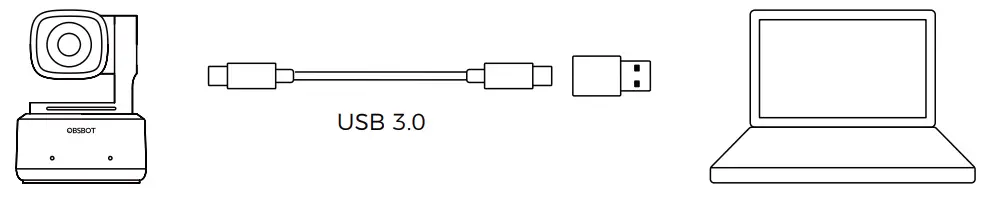
ਗਿੰਬਲ
OBSBOT Tiny 2 ਇੱਕ 2-ਧੁਰੀ ਬੁਰਸ਼ ਰਹਿਤ ਮੋਟਰ ਜਿੰਬਲ ਨਾਲ ਲੈਸ ਹੈ। ਪੈਨ ਲਈ ਨਿਯੰਤਰਣਯੋਗ ਰੋਟੇਸ਼ਨ ਰੇਂਜ ±140° ਹੈ, ਅਤੇ ਝੁਕਣ ਲਈ 30° ਤੋਂ -70° ਹੈ।
ਸਲੀਪ ਮੋਡ
- ਮੈਨੁਅਲ ਸਲੀਪ
ਕਿਰਪਾ ਕਰਕੇ ਲੈਂਸ ਨੂੰ ਸਿੱਧਾ ਹੇਠਾਂ ਵੱਲ ਇਸ਼ਾਰਾ ਕਰਨ ਲਈ ਵਿਵਸਥਿਤ ਕਰੋ। ਜੇਕਰ ਇੰਡੀਕੇਟਰ ਲਾਈਟ ਬੰਦ ਹੈ, ਤਾਂ ਇਸਦਾ ਮਤਲਬ ਹੈ ਕਿ ਸਲੀਪ ਮੋਡ ਕਿਰਿਆਸ਼ੀਲ ਹੈ। - ਡਿਵਾਈਸ ਆਟੋ ਸਲੀਪ
ਤੁਸੀਂ ਸੌਣ ਦਾ ਸਮਾਂ ਸੈੱਟ ਕਰਨ ਲਈ OBSBOT Center ਸੌਫਟਵੇਅਰ ਦੀ ਵਰਤੋਂ ਕਰ ਸਕਦੇ ਹੋ ਤਾਂ ਜੋ ਇਹ ਲੋੜ ਅਨੁਸਾਰ ਆਪਣੇ ਆਪ ਸਲੀਪ ਮੋਡ ਵਿੱਚ ਦਾਖਲ ਹੋ ਜਾਵੇ।
ਸੰਕੇਤ ਨਿਯੰਤਰਣ 2.0
![]() ਮਨੁੱਖੀ ਟਰੈਕਿੰਗ ਨੂੰ ਚਾਲੂ/ਬੰਦ ਕਰੋ
ਮਨੁੱਖੀ ਟਰੈਕਿੰਗ ਨੂੰ ਚਾਲੂ/ਬੰਦ ਕਰੋ
ਮਨੁੱਖੀ ਟਰੈਕਿੰਗ ਮੋਡ ਵਿੱਚ ਦਾਖਲ ਹੋਣ ਲਈ, ਚਿੱਤਰ ਵਿੱਚ ਦਰਸਾਏ ਅਨੁਸਾਰ ਸੰਕੇਤ ਕਰੋ। ਮੌਜੂਦਾ ਸਥਿਤੀ ਲਾਈਟ ਲਗਾਤਾਰ ਦੋ ਵਾਰ ਫਲੈਸ਼ ਹੋਵੇਗੀ ਅਤੇ ਫਿਰ ਇੱਕ ਸਥਿਰ ਨੀਲੀ ਅਵਸਥਾ ਵੱਲ ਮੁੜੇਗੀ, ਇਹ ਦਰਸਾਉਂਦੀ ਹੈ ਕਿ ਤੁਸੀਂ ਮਨੁੱਖੀ ਟਰੈਕਿੰਗ ਮੋਡ ਵਿੱਚ ਸਫਲਤਾਪੂਰਵਕ ਦਾਖਲ ਹੋ ਗਏ ਹੋ। ਮਨੁੱਖੀ ਟਰੈਕਿੰਗ ਮੋਡ ਤੋਂ ਬਾਹਰ ਨਿਕਲਣ ਲਈ, ਉਹੀ ਸੰਕੇਤ ਦੁਬਾਰਾ ਕਰੋ। ਨੀਲੀ ਸਥਿਤੀ ਰੋਸ਼ਨੀ ਲਗਾਤਾਰ ਦੋ ਵਾਰ ਫਲੈਸ਼ ਹੋਵੇਗੀ ਅਤੇ ਫਿਰ ਇੱਕ ਸਥਿਰ ਹਰੇ ਅਵਸਥਾ ਵਿੱਚ ਬਦਲ ਜਾਵੇਗੀ, ਇਹ ਦਰਸਾਉਂਦੀ ਹੈ ਕਿ ਤੁਸੀਂ ਮਨੁੱਖੀ ਟਰੈਕਿੰਗ ਮੋਡ ਤੋਂ ਸਫਲਤਾਪੂਰਵਕ ਬਾਹਰ ਹੋ ਗਏ ਹੋ।
![]() ਜ਼ੂਮ 2x (ਡਿਫੌਲਟ) / ਰੱਦ ਕਰੋ
ਜ਼ੂਮ 2x (ਡਿਫੌਲਟ) / ਰੱਦ ਕਰੋ
ਚਿੱਤਰ ਵਿੱਚ ਦਰਸਾਏ ਅਨੁਸਾਰ ਸੰਕੇਤ ਨਿਯੰਤਰਣ ਕਰੋ। ਇਹ ਦਰਸਾਉਣ ਲਈ ਕਿ ਜ਼ੂਮ-ਇਨ/ਆਊਟ ਓਪਰੇਸ਼ਨ ਕੀਤਾ ਗਿਆ ਹੈ, ਸਟੇਟਸ ਲਾਈਟ ਲਗਾਤਾਰ ਦੋ ਵਾਰ ਫਲੈਸ਼ ਕਰੇਗੀ।
![]() ਡਾਇਨਾਮਿਕ ਜ਼ੂਮ
ਡਾਇਨਾਮਿਕ ਜ਼ੂਮ
ਇਸ਼ਾਰਾ ਨਿਯੰਤਰਣ ਕਰੋ ਜਿਵੇਂ ਕਿ ਚਿੱਤਰ ਵਿੱਚ ਦਿਖਾਇਆ ਗਿਆ ਹੈ ਜਦੋਂ ਤੱਕ ਸਥਿਤੀ ਲਾਈਟ ਫਲੈਸ਼ਿੰਗ ਸ਼ੁਰੂ ਨਹੀਂ ਹੋ ਜਾਂਦੀ, ਜਿਸਦਾ ਮਤਲਬ ਹੈ ਕਿ ਡਾਇਨਾਮਿਕ ਜ਼ੂਮ ਫੰਕਸ਼ਨ ਕਿਰਿਆਸ਼ੀਲ ਹੋ ਜਾਂਦਾ ਹੈ। ਜ਼ੂਮ ਇਨ ਜਾਂ ਆਉਟ ਕਰੋ ਕਿਉਂਕਿ ਤੁਹਾਡੇ ਹੱਥਾਂ ਵਿਚਕਾਰ ਦੂਰੀ ਬਦਲਦੀ ਹੈ, ਜਦੋਂ ਤੱਕ ਕੋਈ ਸੰਕੇਤ ਨਹੀਂ ਲੱਭਿਆ ਜਾਂਦਾ ਜਾਂ ਜ਼ੂਮ ਸਥਿਤੀ ਨੂੰ ਐਡਜਸਟ ਨਹੀਂ ਕੀਤਾ ਜਾ ਸਕਦਾ।
- ਕਿਰਪਾ ਕਰਕੇ ਸਾਵਧਾਨ ਰਹੋ ਕਿ ਆਪਣੇ ਹੱਥਾਂ ਨਾਲ ਆਪਣਾ ਚਿਹਰਾ ਨਾ ਢੱਕੋ ਅਤੇ ਇਸ਼ਾਰੇ ਨਿਯੰਤਰਣ ਲਈ ਆਪਣੀਆਂ ਉਂਗਲਾਂ ਖੁੱਲ੍ਹੀਆਂ ਰੱਖੋ।
- ਕਿਰਪਾ ਕਰਕੇ ਸੰਕੇਤ ਨਿਯੰਤਰਣ ਲਈ ਟਿਊਟੋਰਿਅਲ ਵੀਡੀਓ ਲੱਭਣ ਲਈ ਹੇਠਾਂ ਦਿੱਤੇ ਲਿੰਕ 'ਤੇ ਜਾਓ। https://www.obsbot.com/explore/obsbot-tiny-2
ਵੌਇਸ ਕੰਟਰੋਲ
OBSBOT Tiny 2 ਤੁਹਾਡੇ ਨਾਲ ਗੱਲਬਾਤ ਕਰਨ ਦੇ ਤਰੀਕੇ ਵਿੱਚ ਕ੍ਰਾਂਤੀ ਲਿਆਉਂਦਾ ਹੈ webਤੁਹਾਡੀ ਵੀਡੀਓ ਕਾਲਾਂ ਨੂੰ ਸੁਚਾਰੂ ਬਣਾ ਕੇ, ਵੌਇਸ ਕੰਟਰੋਲ ਦੀ ਸ਼ੁਰੂਆਤ ਕਰਕੇ ਕੈਮ.
| ਵੌਇਸ ਕਮਾਂਡਾਂ | ਸ਼ਬਦਾਵਲੀ |
| ਹੈਲੋ, ਨਿੱਕਾ | ਜਾਗੋ ਨਿੱਕੇ ੨ |
| ਨੀਂਦ, ਨਿੱਕਾ | ਸਲੀਪ ਮੋਡ ਵਿੱਚ ਦਾਖਲ ਹੋਵੋ |
| ਮੈਨੂੰ ਟ੍ਰੈਕ ਕਰੋ | ਮਨੁੱਖੀ ਟਰੈਕਿੰਗ ਚਾਲੂ ਕਰੋ |
| ਮੈਨੂੰ ਅਨਲੌਕ ਕਰੋ | ਮਨੁੱਖੀ ਟਰੈਕਿੰਗ ਬੰਦ ਕਰੋ |
| ਨੇੜੇ ਜ਼ੂਮ ਕਰੋ | 2x ਤੱਕ ਜ਼ੂਮ ਕਰੋ (ਡਿਫੌਲਟ) |
| ਹੋਰ ਜ਼ੂਮ ਘਟਾਓ | 1x 'ਤੇ ਵਾਪਸ ਜਾਓ |
| ਸਥਿਤੀ ਇੱਕ | ਪੂਰਵ-ਨਿਰਧਾਰਤ ਸਥਿਤੀ ਇੱਕ ਲਈ ਅੱਪਡੇਟ ਕਰੋ |
| ਸਥਿਤੀ ਦੋ | ਪੂਰਵ-ਨਿਰਧਾਰਤ ਸਥਿਤੀ ਦੋ ਲਈ ਅੱਪਡੇਟ ਕਰੋ |
| ਸਥਿਤੀ ਤਿੰਨ | ਪੂਰਵ-ਨਿਰਧਾਰਤ ਸਥਿਤੀ ਤਿੰਨ ਲਈ ਅੱਪਡੇਟ ਕਰੋ |
- ਓ.ਬੀ.ਐੱਸ.ਬੀ.ਓ.ਟੀ. ਸੈਂਟਰ ਦੁਆਰਾ ਪ੍ਰੀ-ਸੈੱਟ ਪੋਜੀਸ਼ਨਾਂ ਨੂੰ ਜੋੜਨ ਤੋਂ ਬਾਅਦ, ਫਿਰ ਵੌਇਸ ਕੰਟਰੋਲ ਨਾਲ ਅੱਗੇ ਵਧੋ।
ਜ਼ੂਮ
OBSBOT Tiny 2 4x ਡਿਜੀਟਲ ਜ਼ੂਮ ਦਾ ਸਮਰਥਨ ਕਰਦਾ ਹੈ।
- ਸੰਕੇਤ ਨਿਯੰਤਰਣ
ਮੂਲ ਰੂਪ ਵਿੱਚ, ਜ਼ੂਮ ਸੈਟਿੰਗਾਂ 2x ਹੈ। ਉਪਭੋਗਤਾ OBSBOT ਸੈਂਟਰ ਸੌਫਟਵੇਅਰ ਦੁਆਰਾ 1x ਤੋਂ 4x ਤੱਕ ਅਨੁਕੂਲਿਤ ਸੰਕੇਤ ਜ਼ੂਮ ਸੈਟਿੰਗਾਂ ਬਣਾ ਸਕਦੇ ਹਨ। - ਵੌਇਸ ਕੰਟਰੋਲ
ਮੂਲ ਰੂਪ ਵਿੱਚ, ਜ਼ੂਮ ਸੈਟਿੰਗ 2x ਹੈ। ਉਪਭੋਗਤਾ OBSBOT ਸੈਂਟਰ ਸੌਫਟਵੇਅਰ ਦੁਆਰਾ 1x ਤੋਂ 4x ਤੱਕ ਅਨੁਕੂਲਿਤ ਵੌਇਸ ਜ਼ੂਮ ਸੈਟਿੰਗਾਂ ਬਣਾ ਸਕਦੇ ਹਨ। - ਮੈਨੁਅਲ ਕੰਟਰੋਲ
ਉਪਭੋਗਤਾ OBSBOT ਸੈਂਟਰ ਸੌਫਟਵੇਅਰ ਦੁਆਰਾ 1x ਤੋਂ 4x ਤੱਕ ਜ਼ੂਮ ਸੈਟਿੰਗਾਂ ਲਈ ਮੈਨੂਅਲ ਕੰਟਰੋਲ ਕਰ ਸਕਦੇ ਹਨ।
ਫੋਕਸ
OBSBOT Tiny 2 ਦੋ ਫੋਕਸਿੰਗ ਵਿਧੀਆਂ ਦਾ ਸਮਰਥਨ ਕਰਦਾ ਹੈ।
- ਆਟੋ-ਫੋਕਸ
OBSBOT ਦੀ ਉੱਨਤ AI ਤਕਨਾਲੋਜੀ ਦੀ ਵਰਤੋਂ ਕਰਦੇ ਹੋਏ, ਆਟੋ-ਫੋਕਸ ਵਿਸ਼ੇਸ਼ਤਾ ਰੀਅਲ-ਟਾਈਮ ਵਿੱਚ ਲੈਂਸ ਨੂੰ ਸਮਝਦਾਰੀ ਨਾਲ ਐਡਜਸਟ ਕਰਦੀ ਹੈ, ਇਹ ਯਕੀਨੀ ਬਣਾਉਂਦੀ ਹੈ ਕਿ ਤੁਸੀਂ ਕੈਮਰੇ ਨਾਲ ਤੁਹਾਡੀ ਨੇੜਤਾ ਦੀ ਪਰਵਾਹ ਕੀਤੇ ਬਿਨਾਂ, ਹਰ ਸਮੇਂ ਫੋਕਸ ਵਿੱਚ ਰਹੋ। - ਮੈਨੁਅਲ ਫੋਕਸ
ਉਪਭੋਗਤਾ ਆਟੋ-ਫੋਕਸ ਵਿਸ਼ੇਸ਼ਤਾ ਨੂੰ ਅਯੋਗ ਕਰ ਸਕਦੇ ਹਨ ਅਤੇ OBSBOT ਸੈਂਟਰ ਸੌਫਟਵੇਅਰ ਦੀ ਵਰਤੋਂ ਕਰਦੇ ਸਮੇਂ ਫੋਕਸ ਨੂੰ ਹੱਥੀਂ ਐਡਜਸਟ ਕਰ ਸਕਦੇ ਹਨ।
ਐਚ.ਡੀ.ਆਰ
ਮੂਲ ਰੂਪ ਵਿੱਚ, HDR ਵਿਸ਼ੇਸ਼ਤਾ ਅਸਮਰੱਥ ਹੈ। ਹਾਲਾਂਕਿ, ਉਪਭੋਗਤਾਵਾਂ ਕੋਲ ਘੱਟ ਰੋਸ਼ਨੀ ਜਾਂ ਸਿੱਧੀ ਧੁੱਪ ਵਿੱਚ ਵੀ, ਵੀਡੀਓ 'ਤੇ ਆਪਣੀ ਦਿੱਖ ਨੂੰ ਵਧਾਉਣ ਲਈ OBSBOT ਸੈਂਟਰ ਸੌਫਟਵੇਅਰ 'ਤੇ HDR ਨੂੰ ਸਮਰੱਥ ਕਰਨ ਦਾ ਵਿਕਲਪ ਹੈ।
ਵੱਖ-ਵੱਖ ਸ਼ੂਟਿੰਗ ਮੋਡ
OBSBOT Tiny 2 ਚਾਰ ਸ਼ੂਟਿੰਗ ਮੋਡ ਪੇਸ਼ ਕਰਦਾ ਹੈ, ਲੈਂਡਸਕੇਪ ਮੋਡ ਡਿਫੌਲਟ ਹੋਣ ਦੇ ਨਾਲ।
- ਲੈਂਡਸਕੇਪ ਸ਼ੂਟਿੰਗ ਇਹ ਮੋਡ ਰਵਾਇਤੀ ਮਾਊਂਟ ਕੀਤੇ ਕੈਮਰਿਆਂ ਲਈ ਢੁਕਵਾਂ ਹੈ।
- ਪੋਰਟਰੇਟ ਸ਼ੂਟਿੰਗ ਇੱਕ ਬਾਹਰੀ ਐਕਸੈਸਰੀ ਰਾਹੀਂ ਕੈਮਰੇ ਨੂੰ ਖਿਤਿਜੀ ਰੂਪ ਵਿੱਚ ਰੱਖਣ ਨਾਲ, ਇਹ ਆਪਣੇ ਆਪ ਪੋਰਟਰੇਟ ਮੋਡ ਵਿੱਚ ਦਾਖਲ ਹੋ ਜਾਵੇਗਾ।
- ਆਟੋਮੈਟਿਕ ਰੋਟੇਸ਼ਨ ਵਿਸ਼ੇਸ਼ਤਾ ਸਿਰਫ਼ ਉਸ ਸੌਫਟਵੇਅਰ ਵਿੱਚ ਵਰਤੀ ਜਾ ਸਕਦੀ ਹੈ ਜੋ ਇਸਦਾ ਸਮਰਥਨ ਕਰਦੇ ਹਨ, ਜਿਵੇਂ ਕਿ OBS, ਆਦਿ। ਕੁਝ ਹੋਰ ਸੌਫਟਵੇਅਰਾਂ ਨੂੰ ਮੈਨੂਅਲ ਰੋਟੇਸ਼ਨ ਦੀ ਲੋੜ ਹੋ ਸਕਦੀ ਹੈ।
- ਡਾਊਨਵਰਡ ਸ਼ੂਟਿੰਗ ਕਿਸੇ ਬਾਹਰੀ ਐਕਸੈਸਰੀ ਰਾਹੀਂ ਫੋਟੋ ਖਿੱਚਣ ਲਈ ਕੈਮਰੇ ਨੂੰ ਆਬਜੈਕਟ ਦੇ ਉੱਪਰ ਲਟਕਾਉਣ ਨਾਲ, ਇਹ ਆਟੋਮੈਟਿਕ ਹੀ ਡਾਊਨਵਰਡ ਮੋਡ ਵਿੱਚ ਦਾਖਲ ਹੋ ਜਾਵੇਗਾ, ਜੋ ਕਿ ਪੇਂਟਿੰਗ, ਹੱਥਾਂ ਨਾਲ ਬਣੇ ਸ਼ਿਲਪਕਾਰੀ ਬਣਾਉਣ ਜਾਂ ਪਿਆਨੋ ਵਜਾਉਣ ਲਈ ਢੁਕਵਾਂ ਹੈ।
- ਉੱਪਰ-ਸਾਈਡ-ਡਾਊਨ ਸ਼ੂਟਿੰਗ ਕੈਮਰਾ ਉਲਟਾ ਸਥਾਪਿਤ ਕੀਤਾ ਜਾ ਸਕਦਾ ਹੈ, ਅਤੇ ਸਕ੍ਰੀਨ ਵਰਤੋਂ ਲਈ ਆਪਣੇ ਆਪ ਘੁੰਮ ਜਾਵੇਗੀ।
ਮਨੁੱਖੀ ਟਰੈਕਿੰਗ
ਇਸ਼ਾਰੇ ਜਾਂ ਵੌਇਸ ਕੰਟਰੋਲ, ਜਾਂ OBSBOT ਸੈਂਟਰ ਸੌਫਟਵੇਅਰ ਦੀ ਵਰਤੋਂ ਕਰਕੇ ਮਨੁੱਖੀ ਟਰੈਕਿੰਗ ਨੂੰ ਸਰਗਰਮ ਕਰੋ। OBSBOT Tiny 2 ਆਪਣੇ ਆਪ ਟ੍ਰੈਕ ਕਰੇਗਾ ਅਤੇ ਇਹ ਸੁਨਿਸ਼ਚਿਤ ਕਰੇਗਾ ਕਿ ਚਿੱਤਰ ਵਧੀਆ ਰਚਨਾ ਸਥਿਤੀ ਵਿੱਚ ਹੈ। ਇਸ ਤੋਂ ਇਲਾਵਾ, ਵਧੇਰੇ ਰਚਨਾਤਮਕ ਗੇਮਪਲੇ ਲਈ ਐਪ ਰਾਹੀਂ ਜ਼ੋਨ ਟਰੈਕਿੰਗ ਨੂੰ ਸਮਰੱਥ ਬਣਾਇਆ ਜਾ ਸਕਦਾ ਹੈ।
ਗਰੁੱਪ ਮੋਡ
ਜਦੋਂ ਤੁਸੀਂ ਗਰੁੱਪ ਮੋਡ ਨੂੰ ਐਕਟੀਵੇਟ ਕਰਦੇ ਹੋ, ਤਾਂ view ਭਾਗੀਦਾਰਾਂ ਦੇ ਸ਼ਾਮਲ ਹੋਣ ਜਾਂ ਚਿੱਤਰ ਨੂੰ ਛੱਡਣ ਦੇ ਰੂਪ ਵਿੱਚ ਆਪਣੇ ਆਪ ਅਨੁਕੂਲ ਹੋ ਜਾਵੇਗਾ। ਇਹ ਯਕੀਨੀ ਬਣਾਉਂਦਾ ਹੈ ਕਿ ਹਰ ਕੋਈ ਸਹੀ ਢੰਗ ਨਾਲ ਢੱਕਿਆ ਹੋਇਆ ਹੈ ਅਤੇ ਦਿਖਾਈ ਦਿੰਦਾ ਹੈ. ਸਮੂਹ ਦੀ ਵਧੇਰੇ ਵਰਤੋਂ ਕਰਕੇ, ਦ view ਦੀ ਸਹੀ ਮਾਤਰਾ 'ਤੇ ਧਿਆਨ ਕੇਂਦਰਤ ਕਰੇਗਾ view.
ਹੈਂਡ ਟ੍ਰੈਕਿੰਗ
ਹੈਂਡ ਟ੍ਰੈਕਿੰਗ ਨੂੰ ਸਮਰੱਥ ਕਰਨ ਲਈ, ਬਸ OBSBOT ਸੈਂਟਰ ਸਾਫਟਵੇਅਰ ਦੀ ਵਰਤੋਂ ਕਰੋ। OBSBOT Tiny 2 ਸਕਰੀਨ 'ਤੇ ਤੁਹਾਡੇ ਹੱਥ ਨੂੰ ਆਪਣੇ ਆਪ ਖੋਜ ਲਵੇਗਾ ਅਤੇ ਟ੍ਰੈਕ ਕਰੇਗਾ, ਅਤੇ ਤੁਸੀਂ ਲੋੜ ਅਨੁਸਾਰ ਟਰੈਕਿੰਗ ਖੇਤਰ ਨੂੰ ਵਿਵਸਥਿਤ ਕਰ ਸਕਦੇ ਹੋ।
ਵ੍ਹਾਈਟਬੋਰਡ ਮੋਡ
ਵ੍ਹਾਈਟਬੋਰਡ ਮੋਡ ਵਿੱਚ ਦਾਖਲ ਹੋਣ ਜਾਂ ਬਾਹਰ ਨਿਕਲਣ ਲਈ OBSBOT ਸੈਂਟਰ ਦੀ ਵਰਤੋਂ ਕਰਦੇ ਹੋਏ, OBSBOT Tiny 2 ਸਕਰੀਨ ਵਿੱਚ ਵ੍ਹਾਈਟਬੋਰਡਾਂ ਨੂੰ ਸਮਝਦਾਰੀ ਨਾਲ ਪਛਾਣ ਸਕਦਾ ਹੈ ਅਤੇ ਡਿਸਪਲੇ ਨੂੰ ਬਿਹਤਰ ਬਣਾਉਂਦਾ ਹੈ, viewਔਨਲਾਈਨ ਕਲਾਸਾਂ ਅਤੇ ਕਾਨਫਰੰਸ ਪੇਸ਼ਕਾਰੀਆਂ ਦਾ ਤਜਰਬਾ।
ਡੈਸਕ ਮੋਡ
ਡੈਸਕ ਮੋਡ ਨੂੰ ਸਰਗਰਮ ਕਰਨ ਲਈ OBSBOT ਕੇਂਦਰ ਦੀ ਵਰਤੋਂ ਕਰਨ ਨਾਲ, ਕੈਮਰਾ ਉੱਪਰੋਂ ਡੈਸਕ ਨੂੰ ਸ਼ੂਟ ਕਰਨ ਲਈ ਆਪਣੇ ਆਪ 30 ਡਿਗਰੀ ਹੇਠਾਂ ਝੁਕ ਜਾਵੇਗਾ, ਅਤੇ ਆਪਣੇ ਆਪ ਹੀ ਸ਼ਾਟ ਨੂੰ ਠੀਕ ਕਰ ਦੇਵੇਗਾ।
ਉੱਚ-ਗੁਣਵੱਤਾ ਵਿਜ਼ੂਅਲ ਪ੍ਰਭਾਵਾਂ ਲਈ।
- ਟਿੰਨੀ 2 ਦੇ ਨਾਲ ਆਉਣ ਵਾਲੇ ਐਡਜਸਟੇਬਲ ਸਟੈਂਡ ਨੂੰ ਸਭ ਤੋਂ ਵਧੀਆ ਯਕੀਨੀ ਬਣਾਉਣ ਲਈ ਹੱਥੀਂ ਐਡਜਸਟ ਕੀਤਾ ਜਾ ਸਕਦਾ ਹੈ viewਕੋਣ.
ਸੂਚਕ ਵਰਣਨ
| ਉਪਕਰਣ ਸਥਿਤੀ | ਸੂਚਕ ਸਥਿਤੀਆਂ |
| ਪਾਵਰ-ਆਨ ਸ਼ੁਰੂਆਤ | ਨੀਲੀਆਂ ਲਾਈਟਾਂ ਇੱਕ ਚੱਕਰ ਵਿੱਚ ਫਲੈਸ਼ ਹੁੰਦੀਆਂ ਹਨ, ਜਿਸਦਾ ਮਤਲਬ ਹੈ ਕਿ ਉਤਪਾਦ ਸ਼ੁਰੂ ਕੀਤਾ ਜਾ ਰਿਹਾ ਹੈ |
| ਕੋਈ ਟੀਚਾ ਨਹੀਂ ਚੁਣਿਆ ਗਿਆ ਹੈ | ਹਰੀ ਬੱਤੀ ਜਗਦੀ ਰਹਿੰਦੀ ਹੈ |
| ਸੰਕੇਤ/ਵੌਇਸ ਕੰਟਰੋਲ ਚਲਾਓ | ਮੌਜੂਦਾ ਸਥਿਤੀ ਲਈ ਸੂਚਕ ਲਗਾਤਾਰ ਦੋ ਵਾਰ ਝਪਕਦਾ ਹੈ ਅਤੇ ਫਿਰ ਪਛਾਣੇ ਗਏ ਸੂਚਕ ਰੋਸ਼ਨੀ ਦੀ ਸਥਿਤੀ ਤੇ ਸਵਿਚ ਕਰਦਾ ਹੈ |
| ਮਨੁੱਖੀ ਟਰੈਕਿੰਗ ਨੂੰ ਸਮਰੱਥ ਬਣਾਓ | ਨੀਲੀ ਰੋਸ਼ਨੀ ਜਾਰੀ ਰਹਿੰਦੀ ਹੈ |
| ਨਿਸ਼ਾਨਾ ਗੁਆਉਣਾ | ਪੀਲੀ ਬੱਤੀ ਜਗਦੀ ਰਹਿੰਦੀ ਹੈ |
| ਹੱਥ ਟਰੈਕਿੰਗ ਨੂੰ ਸਮਰੱਥ ਬਣਾਓ | ਜਾਮਨੀ ਰੌਸ਼ਨੀ ਜਾਰੀ ਰਹਿੰਦੀ ਹੈ |
| ਫਰਮਵੇਅਰ ਦਾ ਨਵੀਨੀਕਰਨ | ਬਦਲਵੇਂ ਰੂਪ ਵਿੱਚ ਨੀਲਾ/ਪੀਲਾ ਫਲੈਸ਼ |
| ਫਰਮਵੇਅਰ ਅੱਪਗਰੇਡ ਅਸਫਲ ਰਿਹਾ | ਲਾਲ ਬੱਤੀ ਹੌਲੀ-ਹੌਲੀ ਚਮਕਦੀ ਹੈ |
| ਨੁਕਸ ਵਿੱਚ ਜੰਤਰ | ਲਾਲ ਬੱਤੀ ਜਗਦੀ ਰਹਿੰਦੀ ਹੈ |
| ਸਲੀਪ ਮੋਡ | ਲਾਈਟ ਬੰਦ |
OBSBOT ਕੇਂਦਰ
ਸੌਫਟਵੇਅਰ ਸਮਾਪਤview
OBSBOT Tiny 2 ਵਿੰਡੋਜ਼ ਅਤੇ ਮੈਕ ਦੇ ਉੱਨਤ ਉਪਭੋਗਤਾਵਾਂ ਨੂੰ OBSBOT ਸੈਂਟਰ ਲਈ ਕੰਟਰੋਲ ਸੌਫਟਵੇਅਰ ਪ੍ਰਦਾਨ ਕਰਦਾ ਹੈ, ਜੋ ਤੁਹਾਨੂੰ ਕੈਮਰੇ 'ਤੇ ਵਿਸਤ੍ਰਿਤ ਓਪਰੇਸ਼ਨਾਂ ਦੀ ਇੱਕ ਲੜੀ ਕਰਨ ਦੀ ਇਜਾਜ਼ਤ ਦਿੰਦਾ ਹੈ, ਜਿਵੇਂ ਕਿ ਪੈਨ-ਟਿਲਟ ਦੇ ਮੋਸ਼ਨ ਟ੍ਰੈਜੈਕਟਰੀ ਨੂੰ ਕੰਟਰੋਲ ਕਰਨਾ, ਟਰੈਕਿੰਗ ਟੀਚਿਆਂ ਨੂੰ ਚੁਣਨਾ ਜਾਂ ਰੱਦ ਕਰਨਾ, ਸੈਟਿੰਗ। ਵੱਖ-ਵੱਖ ਰਚਨਾਤਮਕ ਗੇਮਪਲੇ ਨੂੰ ਪ੍ਰੀਸੈੱਟ ਜਾਂ ਵਿਸਤਾਰ ਕਰਨਾ।
ਡਾਊਨਲੋਡ ਅਤੇ ਇੰਸਟਾਲੇਸ਼ਨ
ਦੁਆਰਾ OBSBOT ਸੈਂਟਰ ਨੂੰ ਡਾਊਨਲੋਡ ਅਤੇ ਸਥਾਪਿਤ ਕਰੋ https://www.obsbot.com/download ਤੁਹਾਡੇ ਉਪਭੋਗਤਾ ਅਨੁਭਵ ਨੂੰ ਹੋਰ ਵਧਾਉਣ ਲਈ।
ਫਰਮਵੇਅਰ ਅੱਪਗਰੇਡ
OBSBOT Center ਸਾਫਟਵੇਅਰ ਦੁਆਰਾ OBSBOT Tiny 2 ਅੱਪਗਰੇਡ। ਜਦੋਂ ਫਰਮਵੇਅਰ ਅੱਪਡੇਟ ਲਈ ਉਪਲਬਧ ਹੁੰਦਾ ਹੈ, ਤਾਂ ਡਿਵਾਈਸ ਨੂੰ ਕਨੈਕਟ ਕਰਨ ਤੋਂ ਬਾਅਦ ਸੰਬੰਧਿਤ ਪ੍ਰੋਂਪਟ ਹੋਣਗੇ। ਕਿਰਪਾ ਕਰਕੇ ਪ੍ਰੋਂਪਟ 'ਤੇ ਜਾਣਕਾਰੀ ਦੀ ਪਾਲਣਾ ਕਰੋ।
- ਫਰਮਵੇਅਰ ਅੱਪਗਰੇਡ ਪ੍ਰਕਿਰਿਆ ਦੌਰਾਨ ਕੈਮਰੇ ਨੂੰ ਡਿਸਕਨੈਕਟ ਨਾ ਕਰੋ।
ਨਿਰਧਾਰਨ
- AI-ਸੰਚਾਲਿਤ PTZ webਦੋ-ਧੁਰੀ ਜਿੰਬਲ ਵਾਲਾ ਕੈਮ
- ਵੱਖ-ਵੱਖ ਬੁੱਧੀਮਾਨ ਸ਼ੂਟਿੰਗ ਮੋਡ
- ਸੰਕੇਤ ਨਿਯੰਤਰਣ ਅਤੇ ਆਵਾਜ਼ ਨਿਯੰਤਰਣ ਫੰਕਸ਼ਨ
- USB ਕਨੈਕਸ਼ਨ, ਪਲੱਗ-ਐਂਡ-ਪਲੇ
- ਅਨੁਕੂਲਤਾ: ਵਿੰਡੋਜ਼ 10 (64-ਬਿੱਟ) ਜਾਂ ਬਾਅਦ ਵਾਲਾ, macOS 11.0 ਜਾਂ ਬਾਅਦ ਵਾਲਾ
ਅਕਸਰ ਪੁੱਛੇ ਜਾਂਦੇ ਸਵਾਲ (FAQ)
ਸਵਾਲ: ਮੈਂ OBSBOT Tiny 2 ਦੀ ਵਰਤੋਂ ਕਰਦੇ ਸਮੇਂ ਸਰਵੋਤਮ ਪ੍ਰਦਰਸ਼ਨ ਨੂੰ ਕਿਵੇਂ ਯਕੀਨੀ ਬਣਾ ਸਕਦਾ ਹਾਂ?
A: ਸਕ੍ਰੀਨ ਦੇਰੀ/ਲੈਗ/ਫਲੈਸ਼ ਜਾਂ ਡਿਵਾਈਸ ਰੀਸੈਟ ਸਮੱਸਿਆਵਾਂ ਨੂੰ ਰੋਕਣ ਲਈ OBSBOT Tiny 2 ਨੂੰ USB 3.0 ਪੋਰਟ ਨਾਲ ਕਨੈਕਟ ਕਰੋ। ਯਕੀਨੀ ਬਣਾਓ ਕਿ ਤੁਹਾਡਾ ਸਿਸਟਮ ਨਿਰਵਿਘਨ ਸੰਚਾਲਨ ਲਈ ਨਿਰਧਾਰਤ ਲੋੜਾਂ ਨੂੰ ਪੂਰਾ ਕਰਦਾ ਹੈ।
ਸਵਾਲ: ਮੈਂ OBSBOT Tiny 2 'ਤੇ ਸੰਕੇਤ ਨਿਯੰਤਰਣ ਵਿਸ਼ੇਸ਼ਤਾਵਾਂ ਨੂੰ ਕਿਵੇਂ ਸਰਗਰਮ ਕਰਾਂ?
A: ਵੱਖ-ਵੱਖ ਨਿਯੰਤਰਣ ਫੰਕਸ਼ਨਾਂ ਜਿਵੇਂ ਕਿ ਮਨੁੱਖੀ ਟਰੈਕਿੰਗ, ਜ਼ੂਮ, ਅਤੇ ਡਾਇਨਾਮਿਕ ਜ਼ੂਮ ਨੂੰ ਸਮਰੱਥ ਬਣਾਉਣ ਲਈ ਖਾਸ ਇਸ਼ਾਰਿਆਂ ਨੂੰ ਕਰਨ ਲਈ ਉਪਭੋਗਤਾ ਮੈਨੂਅਲ ਵਿੱਚ ਦਿੱਤੀਆਂ ਹਦਾਇਤਾਂ ਦੀ ਪਾਲਣਾ ਕਰੋ।
ਦਸਤਾਵੇਜ਼ / ਸਰੋਤ
 |
OBSBOT Tiny 2 ਕੰਟਰੋਲ PTZ, AI ਟਰੈਕਿੰਗ ਮਲਟੀ-ਮੋਡ ਕੈਮਰਾ [pdf] ਯੂਜ਼ਰ ਮੈਨੂਅਲ ਟਿਨੀ 2 ਕੰਟਰੋਲ PTZ AI ਟਰੈਕਿੰਗ ਮਲਟੀ-ਮੋਡ ਕੈਮਰਾ, ਟਿਨੀ 2, ਕੰਟਰੋਲ PTZ AI ਟਰੈਕਿੰਗ ਮਲਟੀ-ਮੋਡ ਕੈਮਰਾ, AI ਟਰੈਕਿੰਗ ਮਲਟੀ-ਮੋਡ ਕੈਮਰਾ, ਮਲਟੀ-ਮੋਡ ਕੈਮਰਾ, ਕੈਮਰਾ |


